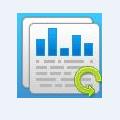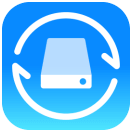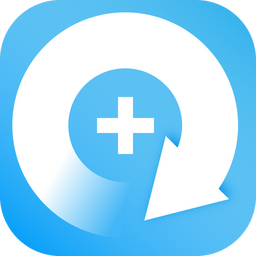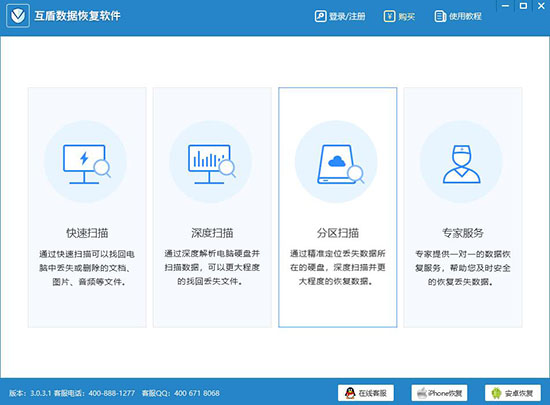
互盾数据恢复软件使用说明
1、在本页面下载并安装好互盾数据恢复软件,点击“万能恢复”
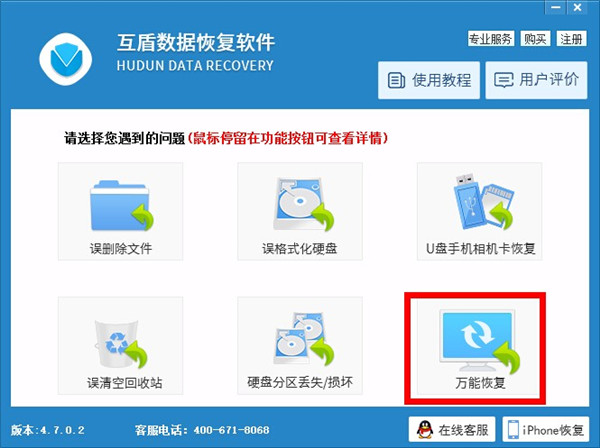
2、选择丢失文件所在盘,然后点击下一步
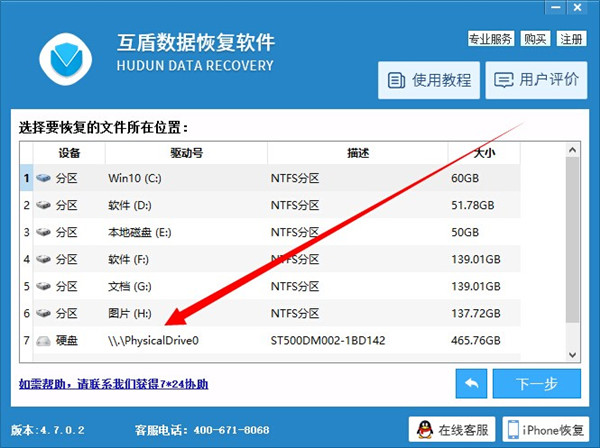
3、静待扫描结束
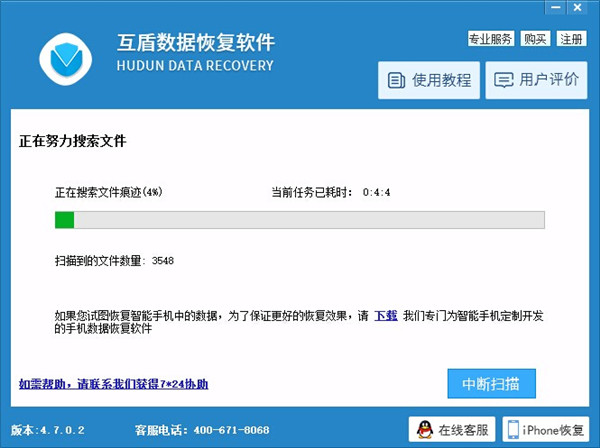
4、扫描完查找扫描结果,勾选需要恢复的文件,然后点击下一步
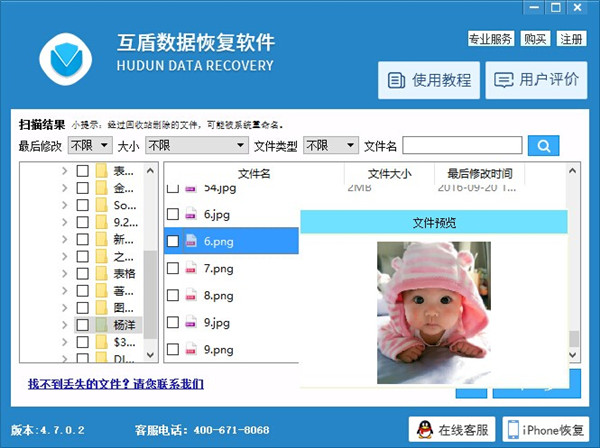
5、选择一个盘存放需要恢复的文件,然后单击下一步
注意如果没有移动硬盘,那么插入U盘或手机内存卡都可以,如果容量不够,点击返回上一步,选择重要文件恢复!(例如文档和照片)
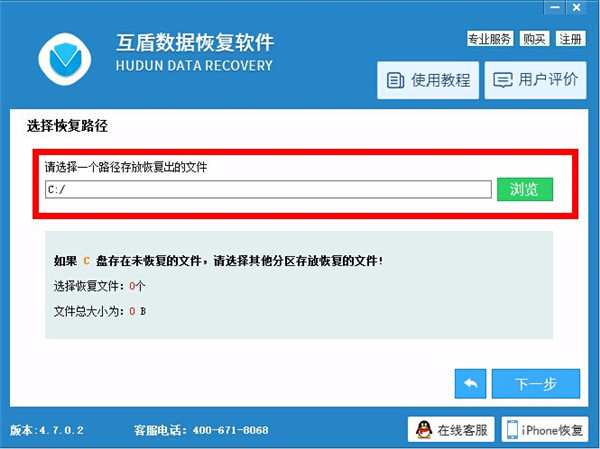
互盾数据恢复软件软件特色
【安全、快捷的数据恢复】
1.只读模式:互盾数据恢复软件不会覆盖或发送您存储设备中的任何资料。真正安全恢复,不损坏任何资料。
2.恢复前预览:可在恢复前预览图片、办公文件以及其他文件,以确保恢复文件的质量及内容。
3.扫描结果与重复使用:自动保存扫描结果,可留待下次使用,免除再次扫描。
4.扫描结果查找:可通过文件名称以及大小快速查找目标文件。
【完美恢复】
1.文件恢复:快速恢复不小心删除的文件或因清空垃圾桶而导致的文件丢失。可选择您想恢复的文件格式以节约时间。
2.格式化恢复:扫描整个分区,列出所有文件,针对分区被格式化或无法正常访问等情况。也是文件恢复的补充方案。
3.分区恢复:扫描整个磁盘,获得全部的分区信息,对每个分区进行完全、彻底的扫描。
4.创建镜像:克隆一个分区镜像。当分区直接读取缓慢时或需要备份的状态下使用。
互盾数据恢复软件功能介绍
1、提示格式化恢复
单击“硬盘分区丢失/损坏” 模式。本模式可以恢复:只剩C盘,磁盘提示需要格式化,磁盘为RAW格式,误删分区,做系统时一键重新分区的情况。
2、Word文件丢失恢复
在编辑Word文件的过程中,大家可能会因为误操作或一些突发情况造成Word文档数据丢失,遇到这样的情况时要如何恢复Word数据。
3、丢失分区恢复
单击“硬盘分区丢失/损坏” 模式。本模式可以恢复:只剩C盘,磁盘提示需要格式化,磁盘为RAW格式,误删分区,做系统时一键重新分区的情况。
4、误删文件恢复
单击”误删除文件” 模式,本模式可以恢复:删除、清空回收站、剪贴丢失的文件。
5、误清空回收站恢复
单击”误清空回收站” 模式,本模式可以恢复:清空回收站丢失的文件。
6、u盘数据恢复
支持恢复U盘/CD/DVD光盘使用不当或不小心损坏而无法读出的数据。